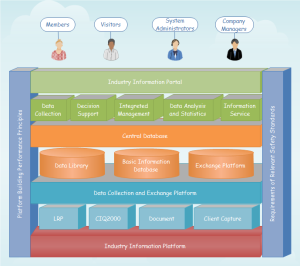A quoi faire le schéma d'architecture?
Le schéma d'architecture peut aider les designers et les dévelopeurs du système de visualiser le haut niveau, la structure globale de leur système ou d'application, afin d'assurer que le système répond aux besoins de leurs utilisateurs. À l'aide de schéma d'architecture, vous pouvez aussi décrire des modèles qui sont utilisés tout au long de la conception. C'est un peu comme un plan que vous utiliser comme un guide, afin que vous et vos collègues puissent discuter, améliorer et suivre.
Logiciel de schéma d'architecture
Le logiciel de schéma d'architecture Edraw fournit une solution facile pour faire des diagrammes d'architecture dans votre processus de développement de système du logiciel. Avec des formes de dessin pré-dessinées et une simple interface utilisateur, vous pouvez facilement faire des diagrammes d'architecture des systèmes, diagrammes d'architecture logicielle, diagrammes d'architecture des applications, diagrammes d'architecture de système de site web, diagrammes uml et bien plus encore. Une grande quantité de formes pré-dessinées vous permettent de choisir, y compris des formes 2D, des formes 3D, des formes en surbrillance, des formes géométrie solide, des formes de flèche et des symboles couramment utilisés. Avec seulement quelques clics, vous pouvez finir un diagramme de l'architecture beau et bien organisé et continuez votre travail suivant.
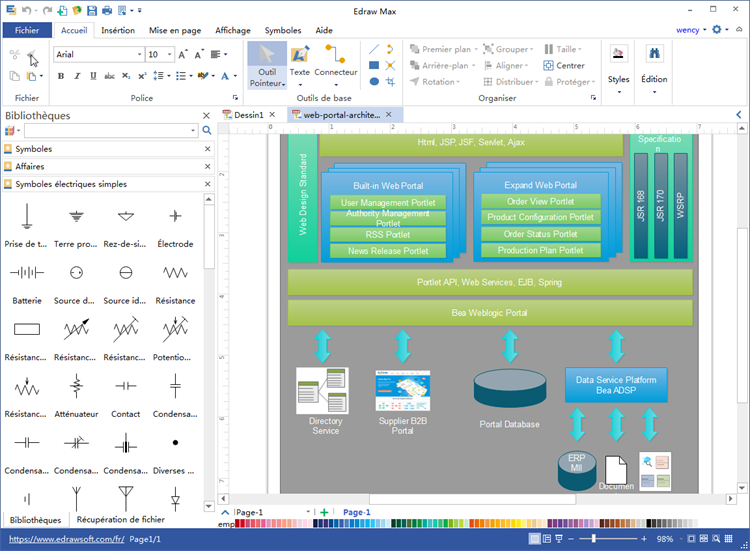
Télécharger un essai gratuit et voir de première main comment rapidement et facilement vous pouvez créer des diagrammes d'architecture superbes.
Configurations requises
Fonctionne sur Windows 7, 8, 10, XP, Vista et Citrix
Fonctionne sur 32 et 64 bit Windows
Fonctionne sur Mac OS X 10.2 ou version ultérieure
Fonctionne sur Linux
Caractéristiques d'outil de schéma d'architecture excellent
- Interface conviviale, facile à utiliser, pas besoin d'apprendre.
- Juste faites glisser des formes pré-dessinées et les déposer sur votre page.
- Un clic pour aligner, de distribuer, même taille et grouper des formes.
- De riches modèles pré-dessinés vous perment de commencer à partir de modification des modèles existants, plutôt que de recommencer à zéro.
- Fonctions d'exportation améliorées incluent BMP, JPEG, EMF, WMF, PDF, SVG, HTML, Word, PowerPoint et beaucoup plus de formats.
- Facile d'ajouter des photos, des images et de modifier des champs de texte.
- De beaux thèmes le rendent facile de changer tout le schéma avec seulement quelques clics.
Symboles de schéma d'architecture
Un groupe de symboles intégrés et vectoriels de schéma d'architecture pour une utilisation instantanée. Faites glisser et déposer pour terminer votre conception rapidement. Tous les symboles sont modifiables et partageable. Voici quelques exemples.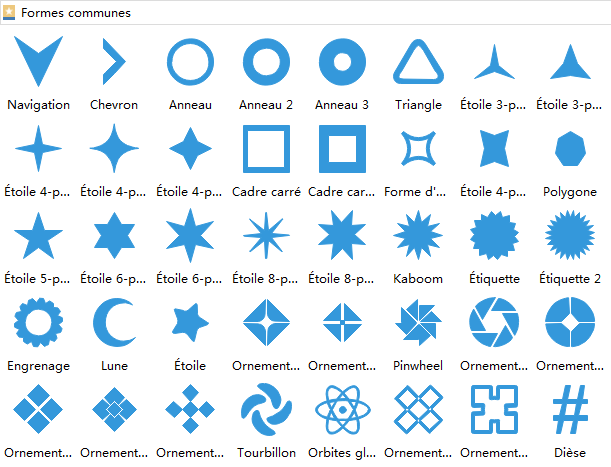
Un simple guide pour la création de schéma d'architecture
Tout d'abord, démarrez Edraw, de Modèles disponibles, cliquez sur Diagramme simple, puis double cliquez sur Zone de dessin vierge pour entrer dans la page de dessin.
Les bibliothèques les plus couramment utilisées pour le schéma de l'Architecture:
Formes de dessin simple (de la catégorie Général)
Formes communes (de la catégorie Général)
Formes de flèche (de la catégorie Général)
Formes en surbrillance (de la catégorie Général)
Symboles (de la catégorie Carte mentale)
Conseils et compétences:
- Pour ouvrir une bibliothèque, cliquez sur le bouton Bibiothèque sur le coin supérieur gauche, et de la liste déroulante, choisissez une catégorie appropriée et ouverte.
-
Pour aligner des formes, sélectionnez toutes les formes que vous souhaitez aligner, puis cliquez sur le bouton Aligner sous l'onglet Accueil. Utilisez la touche Tab pour passer de la forme référencée.
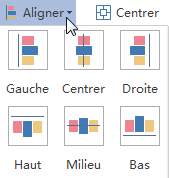
- Pour distribuer les formes, sélectionez toutes les formes que vous voulez aligner, et cliquez sur le bouton Distribuer sous l'onglet Accueil. Utilisez la touche Tab pour passer de la forme référencée.
- Pour ajouter du texte à une forme, double cliquez sur une forme pour éditer le texte.
- Pour ajouter un bloc de texte indépendante, cliquez sur le bouton Texte sous l'onglet Accueil, choisissez l'outil Bloc de texte, et utilisez la souris pour faire glisser un bloc de texte à n'importe où que vous voulez.
-
Pour remplir une forme, il y a trois options:
1. Naviguez au bouton Remplissage sous l'onglet Accueil.
2. Cliquez sur la Barre de style rapide sous l'onglet Accueil.
3. Aller à la barre de couleurs rapide sur le bas de la toile. (Note: la couleur que vous utilisez dans cette barre ne changera pas avec le thème. - Pour appliquer un thème, naviguez à l'onglet Mise en page, le gallerie Thème.
Un exemple d'architecture de système de portail d'entreprise
Voici un système simple exemple d'architecture créé avec Edraw. Un schéma d'architecture de système comme ça ne coûte que quelques minutes. EDraw vous permet de gagner du temps et optimiser au maximum votre efficacité de travail.

Autres exemples de schéma d'architecture
Exemple d'architecture de logiciel
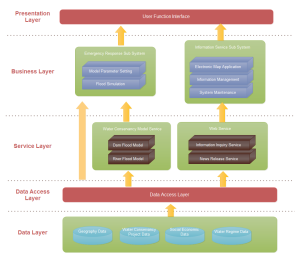
Sur la gauche présente un modèle d'architecture de logiciel, qui est disponible à télécharger et éditer.
Schéma d'architecture de portail web